Pokud máte problémy s iPhonem 13, může některé z nich pomoci vyřešit resetování hardwaru. Hardwarový reset, známý také jako nucený restart, spočívá v restartování zařízení, které jej zcela vypne a poté znovu zapne.
Před tvrdým resetem je nutné zálohovat data, aby nedošlo ke ztrátě informací. Po zálohování dat můžete zahájit proces úplného obnovení.
Jak zálohovat iPhone?
Než začnete iPhone resetovat, je nesmírně důležité, abyste si data iPhonu zálohovali. Nezapomeňte zálohovat všechny důležité soubory, včetně kontaktů, fotografií, videí a dokumentů. Chcete-li zálohovat iCloud, musíte postupovat podle následujících kroků:
- Připojte iPhone k síti Wi-Fi.
- Přejděte do Nastavení na iPhonu a klepněte na své Apple ID v horní části obrazovky.
- Klepněte na část „iCloud“.

- Poté vyberte možnost „iCloud Backup“.
- Zkontrolujte, zda je zapnutý přepínač „iCloud Backup“.
- Klepnutím na „Backup Now“ zahájíte zálohování.
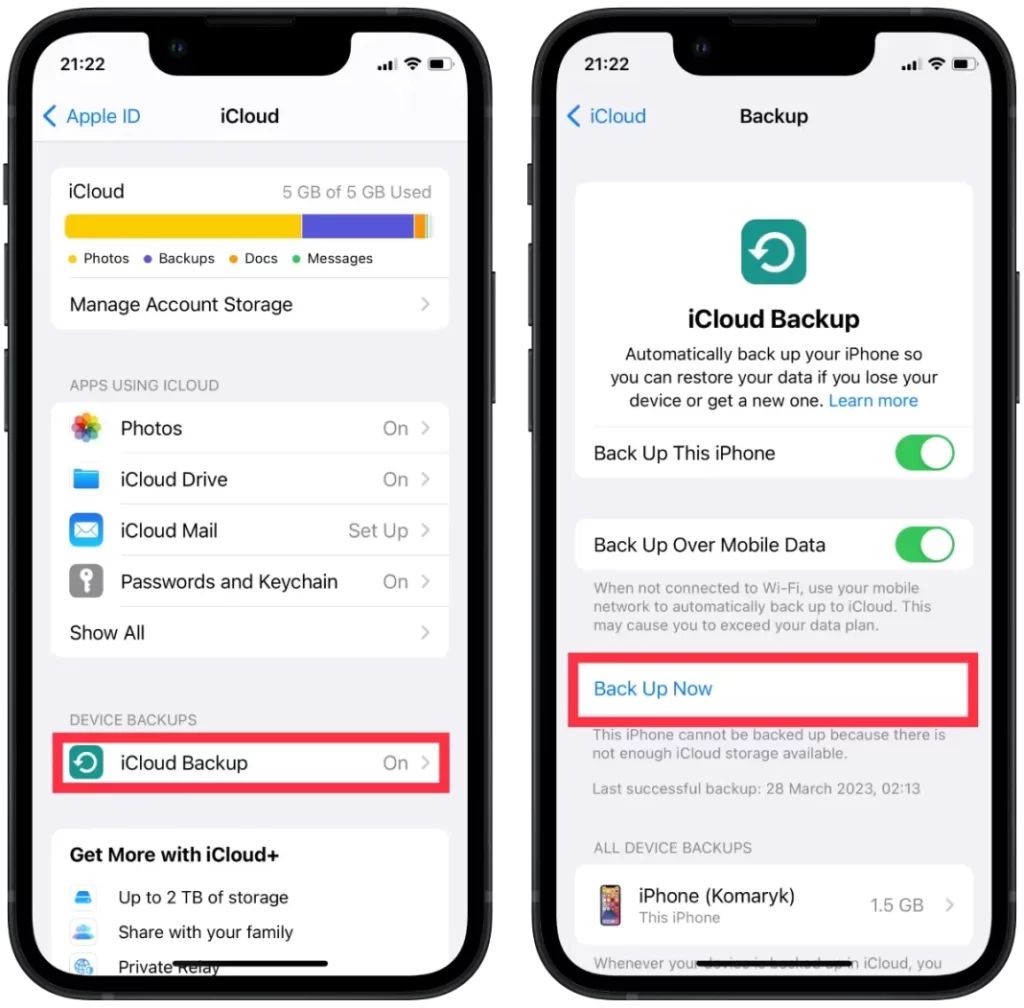
Tímto způsobem budete mít uloženou nejnovější verzi svých dat. Po provedení těchto kroků můžete bez potíží vynutit obnovení továrního nastavení iPhonu 13, protože všechna vaše data nebudou ztracena.
Jak vynutit obnovení továrního nastavení iPhonu 13?
Obnovení továrního nastavení iPhonu 13 vymaže ze zařízení všechna data a nastavení a vrátí jej do původního továrního nastavení. To může být užitečné, pokud iPhone prodáváte nebo darujete, nebo pokud se potýkáte s přetrvávajícími softwarovými problémy. Zde jsou uvedeny kroky k vynucení obnovení továrního nastavení iPhonu 13:
- Prvním krokem je otevření Nastavení na iPhonu.
- Poté vyberte část „Obecné“.
- Poté přejděte na spodní část a klepněte na možnost „Přenést nebo resetovat iPhone“.
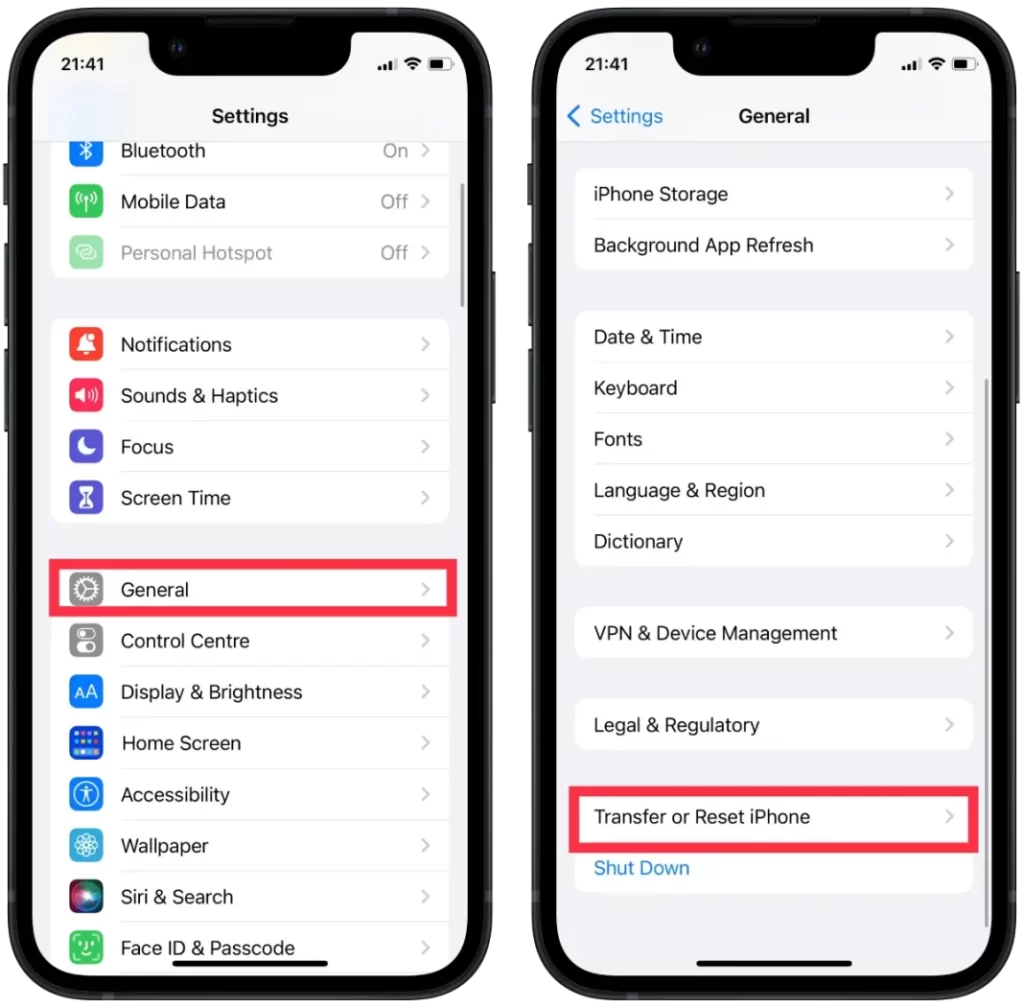
- Poté klepněte na možnost „Vymazat veškerý obsah a nastavení“.
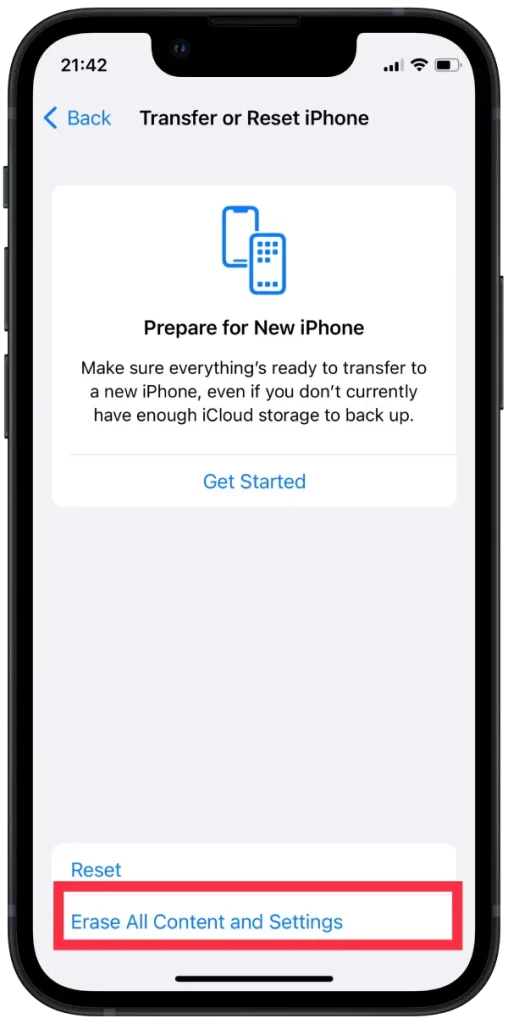
- Poté klepněte na možnost „Pokračovat“.
- Na výzvu zadejte heslo k iPhonu nebo Apple ID.
Obnovení továrního nastavení vymaže z iPhonu všechna data a nastavení, proto si před provedením této akce vytvořte zálohu důležitých dat.
Jak obnovit tovární nastavení iPhonu 13 pomocí počítače Mac?
Chcete-li obnovit tovární nastavení iPhonu 13 pomocí počítače Mac, postupujte podle následujících kroků:
- Ujistěte se, že na Macu používáte nejnovější verzi systému macOS.
- Připojte iPhone k Macu pomocí kabelu.
- Otevřete Finder na Macu a na postranním panelu vyberte iPhone.
- Na kartě „Obecné“ klikněte na tlačítko „Obnovit iPhone“.
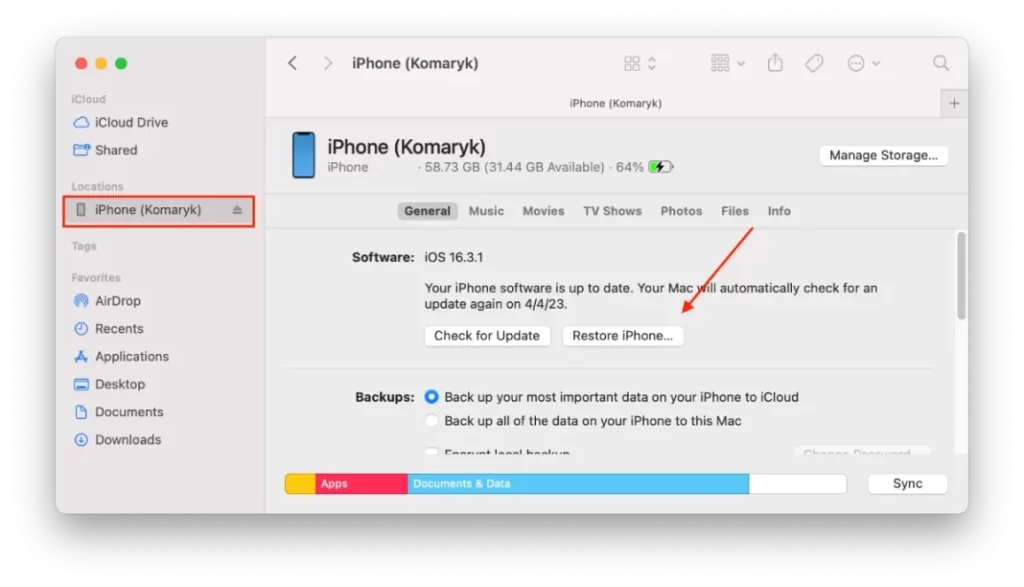
- Znovu klikněte na „Obnovit“ a potvrďte, že chcete vymazat všechna data a nastavení iPhonu.
- Počkejte, až bude iPhone vymazán a obnoven do továrního nastavení.
Po dokončení procesu se iPhone 13 resetuje a zobrazí se obrazovka „Hello“, což znamená, že váš iPhone byl úspěšně resetován do továrního nastavení. Tento proces odstraní všechna data a nastavení iPhonu, proto se ujistěte, že máte zálohu důležitých dat.
Kdy je třeba provést tvrdý reset iPhonu?
Tvrdý reset, známý také jako vynucený restart, se na iPhonu obvykle provádí, když nereaguje nebo je zamrzlý. K tomu může dojít z různých důvodů, například kvůli softwarové závadě nebo nesprávně fungující aplikaci.
Zde jsou uvedeny některé běžné situace, kdy může být nutné provést na iPhonu tvrdý reset:
Obrazovka je zamrzlá nebo nereaguje
Pokud obrazovka iPhonu nereaguje na vaše dotyky nebo je zamrzlá, tvrdý reset může pomoci zařízení restartovat a problém vyřešit.
iPhone se nechce zapnout
Pokud se iPhone nezapíná nebo se zasekne na obrazovce s logem Apple, můžete zařízení restartovat a znovu zprovoznit pomocí tvrdého resetu.
Aplikace padají nebo nereagují
Pokud některá aplikace na iPhonu nefunguje správně, můžete ji zavřít pomocí tvrdého resetu.
iPhone běží pomalu nebo se chová pomaleji
Pokud váš iPhone pracuje pomalu nebo nereaguje tak rychle, jak by měl, může tvrdý reset pomoci vymazat všechny dočasné soubory nebo paměť, které mohou zařízení zpomalovat.
Obecně platí, že tvrdý reset by měl být proveden až jako poslední možnost po vyzkoušení dalších kroků k odstranění problémů, jako je zavření aplikací, vymazání mezipaměti nebo normální restartování zařízení. Je také důležité poznamenat, že tvrdý reset nevymaže žádná data ani nastavení iPhonu, takže se jedná o bezpečný a jednoduchý způsob, jak se pokusit vyřešit problémy se zařízením.







